PowerPoint演示文稿
PowerPoint演示文稿提供了呈现信息的机会有创造力的大大地。这些演示文稿真的可以拥有一个影响很大因为他们可以聘请观众以多种方式。你甚至可以包括声音,视频和运动在你的幻灯片中。PowerPoint演示文稿是职业工作场所的精彩准备。
在线辅导服务(BrailFuse)有关于如何创建PowerPoint演示文稿的精彩信息技巧冲浪者部分。在技能冲浪者中,点击计算机和技术(下面的红色箭头):

然后选择对您有意义的级别微软幻灯片软件部分(下面的红色箭头):

您还可以观看此视频查看aPowerPoint 2013基础教程。
第3步:创建标题页幻灯片
PowerPoint非常直观地使用。它会“告诉”你如何做事,所以不要害怕点击,探索,并尝试新事物。创建一个标题页幻灯片,只需点击它告诉您的大幻灯片(下面的红色箭头)。这 '单击以添加标题'将在键入的字母填补空间时消失。在演示文稿中创建其余幻灯片是相同的。

第4步:添加更多幻灯片
现在,您已准备好向您的演示添加更多幻灯片。简单地找到'新幻灯片'在工具栏中(下面的红色箭头),然后单击它。添加幻灯片的另一种方法是移动你的鼠标在现有的幻灯片上右键单击。这将为您提出几个选项,包括添加幻灯片,复制幻灯片,删除幻灯片等。记得实验!
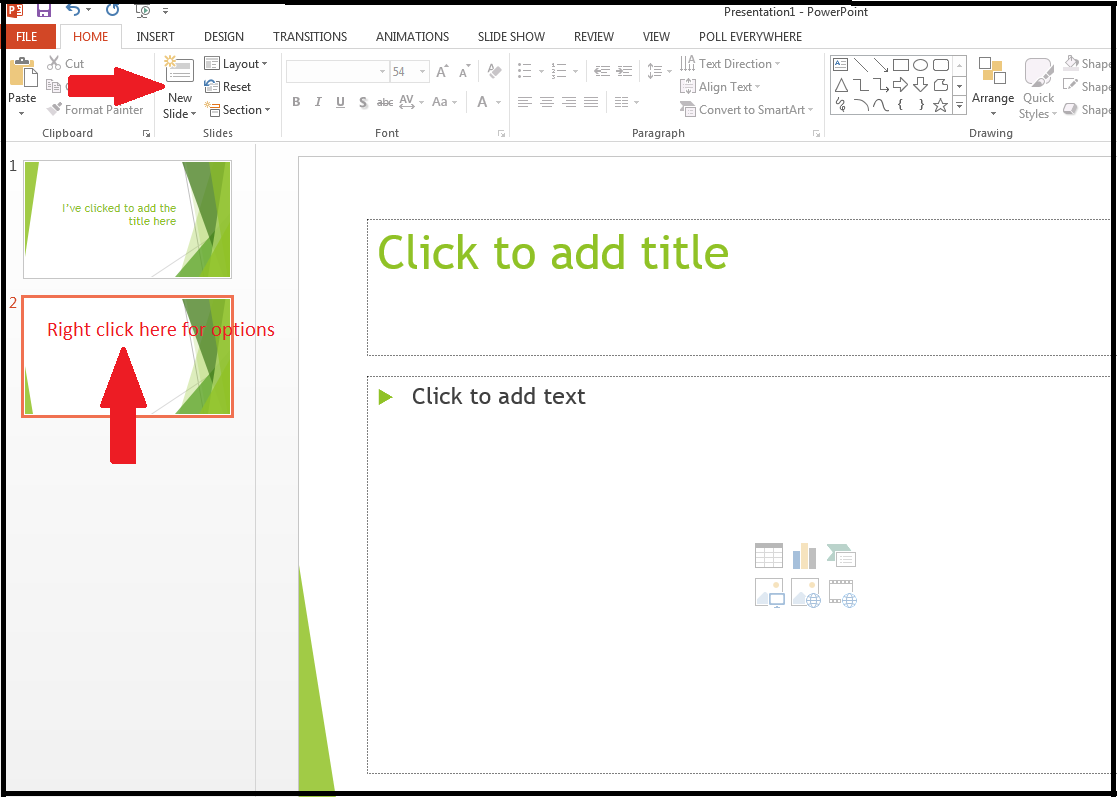
第5步:添加图表,图片,图表等。
图表,图片和图表带来了您的演示文稿的另一个兴趣和可信度。将鼠标悬停在文本框上,然后单击您希望添加的图表,图片,图形等图标(下面的红色箭头)。请记住,即使在PowerPoint中,您也需要使用APA引用你的来源。
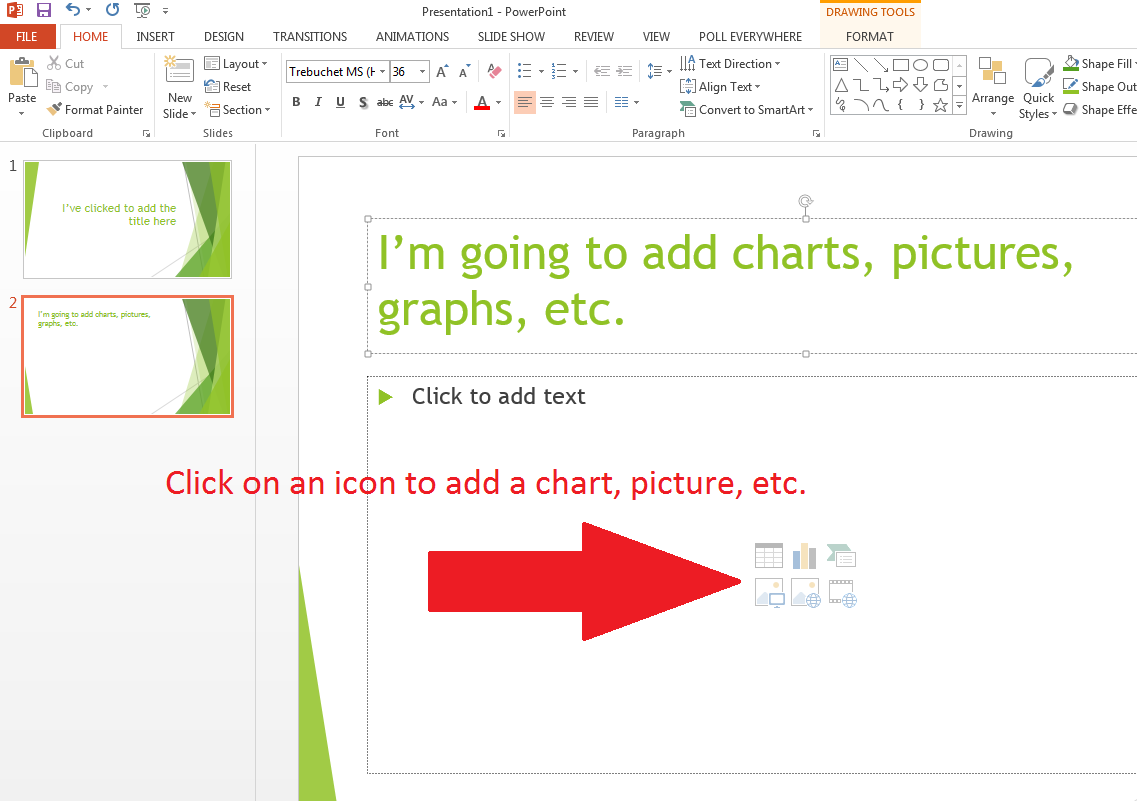
您可以向PowerPoint幻灯片添加扬声器笔记,以便您可以在发表演示时引用它们。Rasmussen大学的许多作业需要使用扬声器票据,这是您在所选领域中可能所做的介绍的良好做法。访问Microsoft Office网站,一步一步一步一步将扬声器注释添加到幻灯片中。
第6步:APA引文和参考
使用APA正确引用你的来源在PowerPoint演示中,同样重要,因为它是一个研究论文。以下是有关的PowerPoint的引文和参考格式。
第7步:审查和编辑